怎么用电脑发送文件到别人的qq邮箱 电脑上如何用QQ邮箱发送附件
更新时间:2023-12-30 10:07:57作者:xtliu
电脑已经成为我们生活中不可或缺的一部分,而在使用电脑的过程中,有时我们需要将文件发送给别人,这时候QQ邮箱就成为了一个非常便捷的工具。通过QQ邮箱,我们可以将各种文件以附件的形式发送给对方的QQ邮箱,实现快速、安全地分享信息的目的。如何在电脑上使用QQ邮箱发送附件呢?接下来我将为大家详细介绍一下操作步骤。
具体步骤:
1.首先我们在电脑上登录QQ
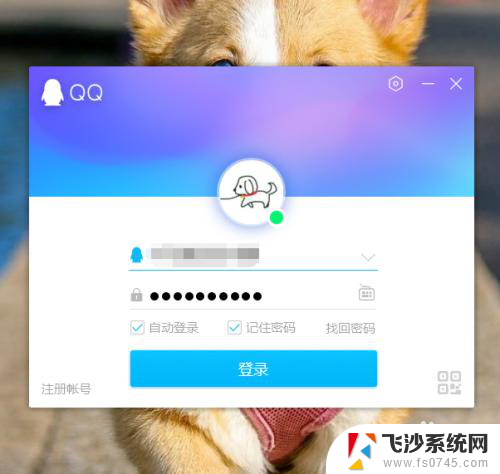
2.在QQ主页面的顶部中找到“邮箱”,点击如下图箭头所指的图标。我这是更新了的QQ,图标貌似有点看不清楚。
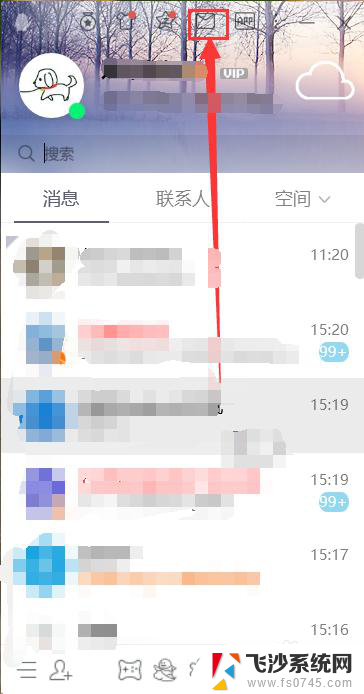
3.接着在弹出的邮箱网页界面中选择左上角的【写信】
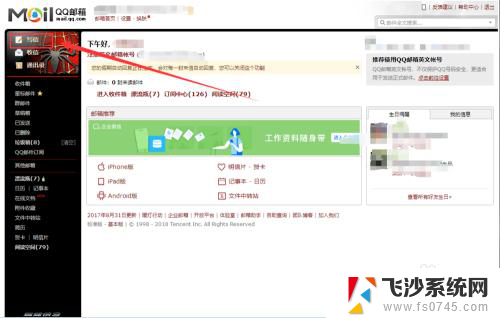
4.然后点击收件人,这时必不可少的。你可以自己输入,如果是发给你的好友的话你也可以在页面右侧选择你的好友作为收件人。
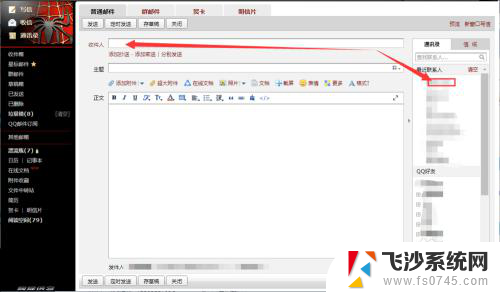
5.然后点击【添加附件】,找到你的想要发送的文件,添加上传完成后会如下图所示。
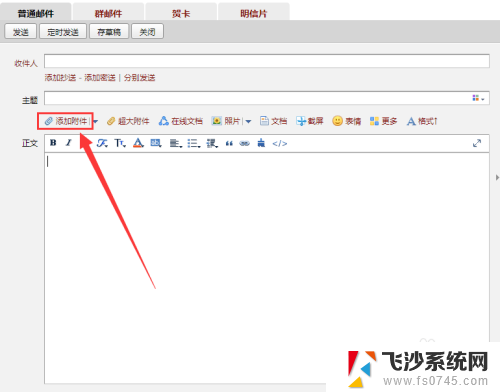
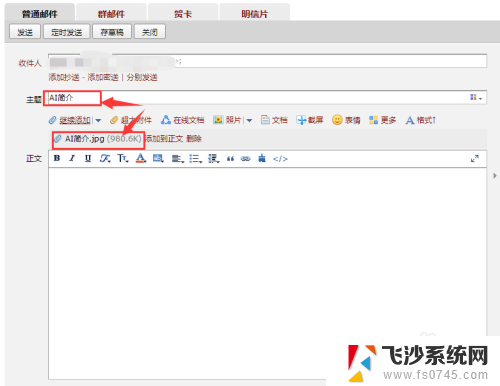
6.如果你还要对文件添加描述,或者有其他想说的可以在正文框中输入。最后点击发即可,当然你也可以点击定时发送。
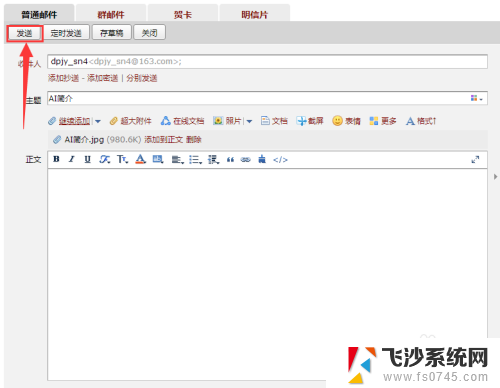
以上是关于如何通过电脑将文件发送到他人QQ邮箱的全部内容,如果出现类似情况的用户,可以按照小编的方法来解决问题。
- 上一篇: 怎么取消电脑壁纸 电脑如何关闭桌面背景图片
- 下一篇: 为什么复制粘贴的文件在原文件和接收方都更改了
怎么用电脑发送文件到别人的qq邮箱 电脑上如何用QQ邮箱发送附件相关教程
-
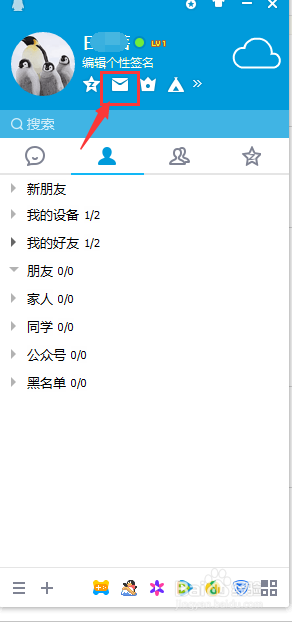 发送qq邮箱怎么发 QQ邮箱怎么发送附件邮件
发送qq邮箱怎么发 QQ邮箱怎么发送附件邮件2024-03-11
-
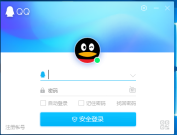 电脑如何用qq发送邮件给别人 电脑上如何使用QQ邮箱发送邮件
电脑如何用qq发送邮件给别人 电脑上如何使用QQ邮箱发送邮件2023-12-28
-
 文件如何发到qq邮箱 电脑QQ邮箱如何发送文件
文件如何发到qq邮箱 电脑QQ邮箱如何发送文件2024-04-14
-
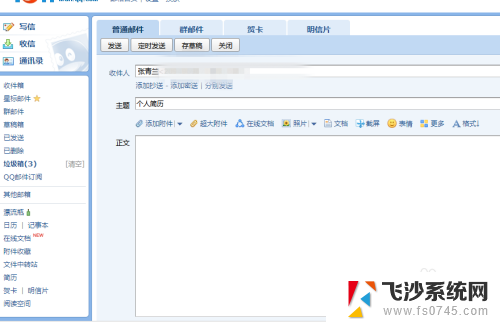 qq怎么发邮件文件 QQ邮箱如何发送附件文档
qq怎么发邮件文件 QQ邮箱如何发送附件文档2024-04-01
- 怎么发送qq邮箱文件 怎么通过邮件发送文件给别人
- qq邮箱能发送文件夹吗 QQ邮箱如何发送文件夹
- qq邮箱发邮件怎么发 QQ邮箱如何给别人发邮件
- 如何给qq邮箱发送文件 电脑上怎样用QQ邮箱发送文件
- 如何发送qq邮箱文件给别人 怎么把东西传到别人的QQ邮箱
- 怎样把文件发给别人的qq邮箱 怎么把东西通过QQ邮箱发送给他人
- 电脑如何硬盘分区合并 电脑硬盘分区合并注意事项
- 连接网络但是无法上网咋回事 电脑显示网络连接成功但无法上网
- 苹果笔记本装windows后如何切换 苹果笔记本装了双系统怎么切换到Windows
- 电脑输入法找不到 电脑输入法图标不见了如何处理
- 怎么卸载不用的软件 电脑上多余软件的删除方法
- 微信语音没声音麦克风也打开了 微信语音播放没有声音怎么办
电脑教程推荐
- 1 如何屏蔽edge浏览器 Windows 10 如何禁用Microsoft Edge
- 2 如何调整微信声音大小 怎样调节微信提示音大小
- 3 怎样让笔记本风扇声音变小 如何减少笔记本风扇的噪音
- 4 word中的箭头符号怎么打 在Word中怎么输入箭头图标
- 5 笔记本电脑调节亮度不起作用了怎么回事? 笔记本电脑键盘亮度调节键失灵
- 6 笔记本关掉触摸板快捷键 笔记本触摸板关闭方法
- 7 word文档选项打勾方框怎么添加 Word中怎样插入一个可勾选的方框
- 8 宽带已经连接上但是无法上网 电脑显示网络连接成功但无法上网怎么解决
- 9 iphone怎么用数据线传输文件到电脑 iPhone 数据线 如何传输文件
- 10 电脑蓝屏0*000000f4 电脑蓝屏代码0X000000f4解决方法